桌面图标更改技巧
- 格式:doc
- 大小:406.00 KB
- 文档页数:5
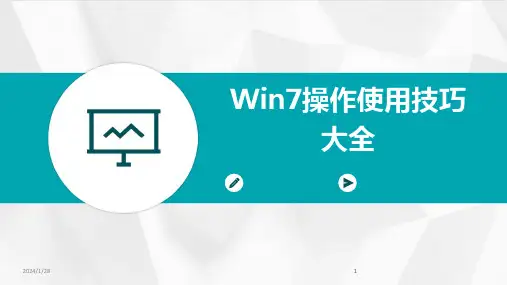

有些软件图标很是难看,但是软件功能又不错,那怎么能替换掉这难看的图标,换上自己喜欢的那?大湿教你如何让那些难看的图标玩儿蛋去!
准备:
sign.rar(9.19 KB, 下载次数: 1370)+替换的图标+替换软件的apk安装包
以我为例:我想替换掉桌面上红色小汽车的图标
首先找到原软件apk安装包
(这是红色小汽车apk安装包)
用WINRAR软件打开这个apk安装包(如下图)
在其文件夹下找到要替换的的图片(一般是res\drawable下的iocn.png文件)
然后用你喜欢的图标(这个图标也不怎么样,只是用来举例子)直接放在要替换图标的文件下,这样就替换了那个图标.
不过现在还不能用.
打开sign文件夹把替换图标后的apk安装包直接拽到sign程序里.会出现
点任意键即可签名
签名后会生成新的apk安装包,点击安装就会替换掉原来的图标了,如果没有替换掉,请先
卸载原有软件后再安装,问题就能解决了。

Win10系统桌⾯图标的⽂本字体太⼤如何更改为正常⼤⼩
很多⽤户经常在电脑设置被⾃⼰或别⼈⽆意间更改后,发现产⽣了各种异常状况。
有⽹友就发现⾃⼰Win10电脑桌⾯图标的⽂本字体突然变得太⼤,这该怎么办呢?
解决⽅法
第⼀步、打开设置界⾯,点击选择“系统”。
温馨提⽰:控制⾯板⼤图标查看⽅式下,找到并点击“显⽰”,直接过渡到第四步。
第⼆步、在系统窗⼝显⽰项⽬下,点击右侧窗⼝底部“⾼级显⽰设置”。
第三步、在⾼级显⽰设置窗⼝,点击底部“⽂本和其他项⽬⼤⼩调整的⾼级选项”。
第四步、在显⽰窗⼝,找到仅更改⽂本⼤⼩下⾯标题栏后⾯的向下箭头,点击选择⾥⾯的“图标”,然后再点击数字后⾯的向下箭头,在选项中点击希望设置的⼤⼩,然后点击“应⽤”即可!
看完这篇教程,相信⼤家⼜学到⼀个技巧了,⽐起⽤Ctrl+滚轮缩放图标,这个技巧更有技术含量,不是吗?。
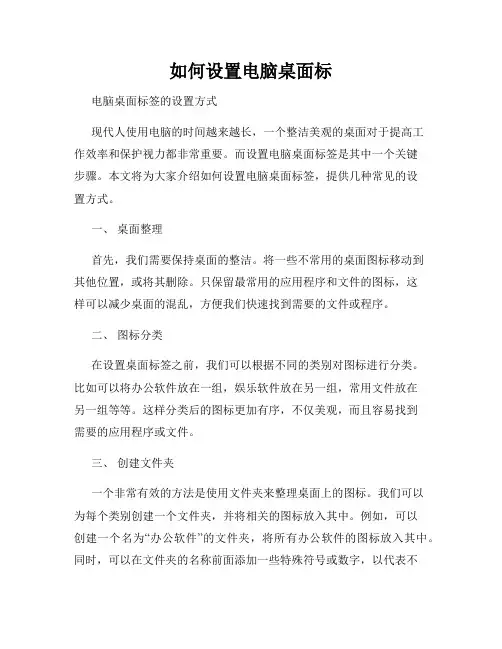
如何设置电脑桌面标电脑桌面标签的设置方式现代人使用电脑的时间越来越长,一个整洁美观的桌面对于提高工作效率和保护视力都非常重要。
而设置电脑桌面标签是其中一个关键步骤。
本文将为大家介绍如何设置电脑桌面标签,提供几种常见的设置方式。
一、桌面整理首先,我们需要保持桌面的整洁。
将一些不常用的桌面图标移动到其他位置,或将其删除。
只保留最常用的应用程序和文件的图标,这样可以减少桌面的混乱,方便我们快速找到需要的文件或程序。
二、图标分类在设置桌面标签之前,我们可以根据不同的类别对图标进行分类。
比如可以将办公软件放在一组,娱乐软件放在另一组,常用文件放在另一组等等。
这样分类后的图标更加有序,不仅美观,而且容易找到需要的应用程序或文件。
三、创建文件夹一个非常有效的方法是使用文件夹来整理桌面上的图标。
我们可以为每个类别创建一个文件夹,并将相关的图标放入其中。
例如,可以创建一个名为“办公软件”的文件夹,将所有办公软件的图标放入其中。
同时,可以在文件夹的名称前面添加一些特殊符号或数字,以代表不同的优先级。
这样设置后,我们可以通过点击文件夹来展开或关闭相关图标,这不仅能使桌面更加整洁,而且大幅提升了使用电脑的效率。
四、利用快捷方式快捷方式是操作系统提供的一个非常有用的工具,我们可以利用它来设置电脑桌面标签。
比如,我们可以将常用文件或文件夹的快捷方式放置在桌面上。
在桌面上右键单击,选择“新建快捷方式”,然后选择需要的文件或文件夹的路径,最后点击“确定”即可。
这样,我们就能够通过桌面上的快捷方式来快速访问需要的文件或文件夹,而无需每次都经过文件夹的层层点击。
总结起来,设置电脑桌面标签可以有效提高工作效率,保护视力,同时让我们的桌面更加整洁美观。
通过整理桌面、分类图标、创建文件夹和利用快捷方式等方法,我们可以根据个人需求来设置电脑桌面标签,从而更好地利用电脑资源,提高工作和生活的便利性。
希望本文的介绍能够对大家有所帮助,让大家能够更好地设置自己电脑桌面标签,提高工作和生活的效率。
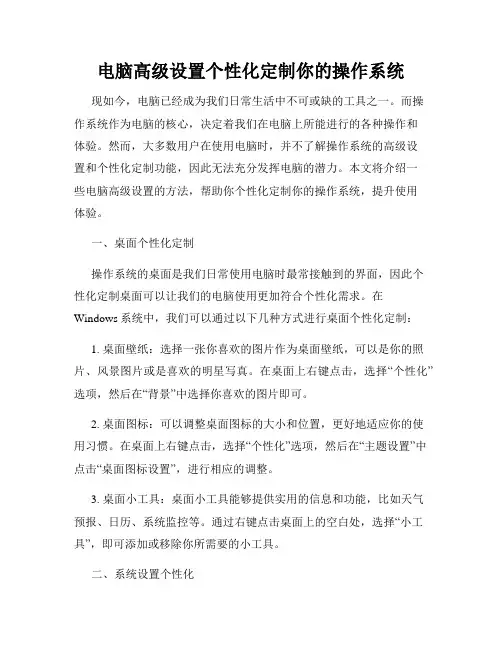
电脑高级设置个性化定制你的操作系统现如今,电脑已经成为我们日常生活中不可或缺的工具之一。
而操作系统作为电脑的核心,决定着我们在电脑上所能进行的各种操作和体验。
然而,大多数用户在使用电脑时,并不了解操作系统的高级设置和个性化定制功能,因此无法充分发挥电脑的潜力。
本文将介绍一些电脑高级设置的方法,帮助你个性化定制你的操作系统,提升使用体验。
一、桌面个性化定制操作系统的桌面是我们日常使用电脑时最常接触到的界面,因此个性化定制桌面可以让我们的电脑使用更加符合个性化需求。
在Windows系统中,我们可以通过以下几种方式进行桌面个性化定制:1. 桌面壁纸:选择一张你喜欢的图片作为桌面壁纸,可以是你的照片、风景图片或是喜欢的明星写真。
在桌面上右键点击,选择“个性化”选项,然后在“背景”中选择你喜欢的图片即可。
2. 桌面图标:可以调整桌面图标的大小和位置,更好地适应你的使用习惯。
在桌面上右键点击,选择“个性化”选项,然后在“主题设置”中点击“桌面图标设置”,进行相应的调整。
3. 桌面小工具:桌面小工具能够提供实用的信息和功能,比如天气预报、日历、系统监控等。
通过右键点击桌面上的空白处,选择“小工具”,即可添加或移除你所需要的小工具。
二、系统设置个性化除了桌面个性化定制外,我们还可以对操作系统的一些系统设置进行个性化调整,以满足我们的使用需求。
以下是几个常用的系统设置个性化方法:1. 主题设置:在Windows系统中,我们可以选择不同风格的主题来改变整个操作系统的外观。
通过“个性化”选项中的“主题设置”,选择你喜欢的主题即可。
此外,你还可以通过自定义颜色和窗口边框的方式,进一步个性化设置。
2. 锁屏设置:个性化定制锁屏界面,可以让你的电脑在未使用时展示出你喜欢的图片或者特定信息。
通过“个性化”选项中的“锁屏设置”,选择“背景”来设置锁屏图片,或在“屏幕保护程序设置”中进行更多个性化设置。
3. 开机启动项:开机启动项决定了在电脑启动时自动运行的程序。

Mac系统桌面定制技巧打造个性化工作环境本文将介绍Mac系统桌面定制的技巧,帮助您打造个性化的工作环境。
以下是几个实用的方法,可用于美化您的Mac桌面并提高工作效率。
1. 设置壁纸和主题选择适合自己风格的壁纸是打造个性化工作环境的第一步。
在Mac 上,您可以在“系统偏好设置”中找到“桌面与屏幕保护程序”选项。
通过选择自定义路径或从默认提供的壁纸中选择,您可以设置适合自己风格的壁纸。
此外,您还可以试试系统自带的动态主题,让您的桌面更加生动有趣。
2. 调整桌面图标大小和布局如果您的桌面图标太小或者太大,会不便于您的使用。
在Mac上,您可以按住“Command”键并用鼠标滚轮调整图标大小,或者在“显示器”选项中手动设置合适的图标大小。
此外,您还可以通过拖拽图标进行自定义布局,将常用应用程序和文件放在最容易找到的位置。
3. 自定义Dock栏Dock栏是Mac系统一个重要的特色,您可以通过自定义它来提高工作效率。
在“系统偏好设置”中,您可以进入“Dock”选项,调整Dock 栏的位置、大小和隐藏方式。
您还可以通过拖拽应用程序图标到Dock 栏中,快速启动常用程序。
如果您希望将Dock栏隐藏起来,在“系统偏好设置”中的“Dock”选项中选择“自动隐藏和显示Dock”。
4. 利用快捷键Mac系统提供了许多快捷键,可以帮助您快速完成各种操作,提高工作效率。
例如,按住“Command”键并在Finder中点击文件可以直接查看文件路径;按住“Option”键并点击窗口的“最小化”按钮可以实现最小化到应用程序的效果;同时按住“Shift”和“Command”键并按下“3”可以进行屏幕截图。
掌握这些快捷键将有助于您更高效地使用Mac系统。
5. 安装第三方软件除了系统自带的功能,Mac上还有许多第三方软件可供您使用,以进一步定制您的桌面。
例如,Alfred是一款强大的搜索工具,可以帮助您快速启动应用程序、搜索文件等。
Bartender是一款可以对菜单栏进行管理的软件,可以帮助您隐藏或重新排列菜单栏的图标。
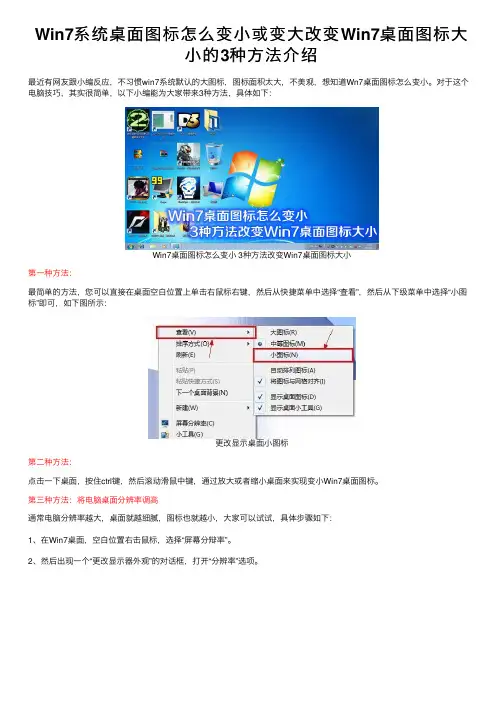
Win7系统桌⾯图标怎么变⼩或变⼤改变Win7桌⾯图标⼤
⼩的3种⽅法介绍
最近有⽹友跟⼩编反应,不习惯win7系统默认的⼤图标,图标⾯积太⼤,不美观,想知道Wn7桌⾯图标怎么变⼩。
对于这个电脑技巧,其实很简单,以下⼩编能为⼤家带来3种⽅法,具体如下:
Win7桌⾯图标怎么变⼩ 3种⽅法改变Win7桌⾯图标⼤⼩
第⼀种⽅法:
最简单的⽅法,您可以直接在桌⾯空⽩位置上单击右⿏标右键,然后从快捷菜单中选择“查看”,然后从下级菜单中选择“⼩图标”即可,如下图所⽰:
更改显⽰桌⾯⼩图标
第⼆种⽅法:
点击⼀下桌⾯,按住ctrl键,然后滚动滑⿏中键,通过放⼤或者缩⼩桌⾯来实现变⼩Win7桌⾯图标。
第三种⽅法:将电脑桌⾯分辨率调⾼
通常电脑分辨率越⼤,桌⾯就越细腻,图标也就越⼩,⼤家可以试试,具体步骤如下:
1、在Win7桌⾯,空⽩位置右击⿏标,选择“屏幕分辩率”。
2、然后出现⼀个“更改显⽰器外观”的对话框,打开“分辨率”选项。
将电脑桌⾯分辨率调⾼
3、选择分辨率最⾼的(屏幕分辨率越⾼,电脑桌⾯图标越⼩)。
-----点击应⽤—确定即可。
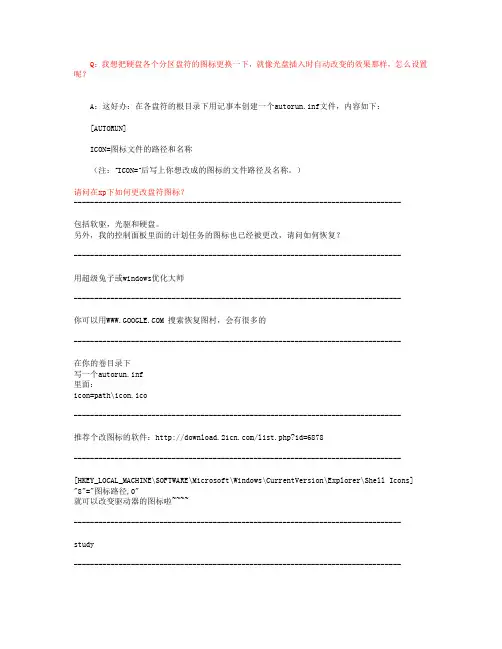
Q:我想把硬盘各个分区盘符的图标更换一下,就像光盘插入时自动改变的效果那样,怎么设置呢?A:这好办:在各盘符的根目录下用记事本创建一个autorun.inf文件,内容如下:[AUTORUN]ICON=图标文件的路径和名称(注:“ICON=”后写上你想改成的图标的文件路径及名称。
)请问在xp下如何更改盘符图标?--------------------------------------------------------------------------------包括软驱,光驱和硬盘。
另外,我的控制面板里面的计划任务的图标也已经被更改,请问如何恢复?--------------------------------------------------------------------------------用超级兔子或windows优化大师--------------------------------------------------------------------------------你可以用 搜索恢复图村,会有很多的--------------------------------------------------------------------------------在你的卷目录下写一个autorun.inf里面:icon=path\icon.ico--------------------------------------------------------------------------------推荐个改图标的软件:/list.php?id=6878--------------------------------------------------------------------------------[HKEY_LOCAL_MACHINE\SOFTWARE\Microsoft\Windows\CurrentVersion\Explorer\Shell Icons] "8"="图标路径,0"就可以改变驱动器的图标啦~~~~-------------------------------------------------------------------------------- study--------------------------------------------------------------------------------显示属性-效果里可以改图标,你也可以用优化大师等软件--------------------------------------------------------------------------------教你怎样修改硬盘和2个光驱图标--------------------------------------------------------------------------------作者:佚名来源:谷普发布时间:2006-11-2 19:45:00看久了windows的默认图标,实在感觉有些烦了。
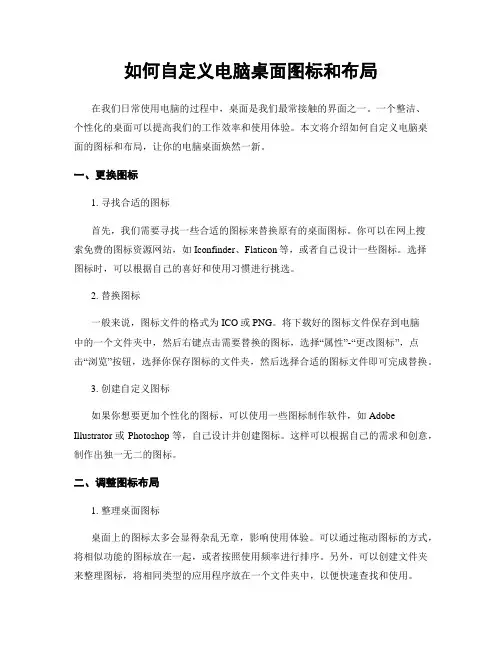
如何自定义电脑桌面图标和布局在我们日常使用电脑的过程中,桌面是我们最常接触的界面之一。
一个整洁、个性化的桌面可以提高我们的工作效率和使用体验。
本文将介绍如何自定义电脑桌面的图标和布局,让你的电脑桌面焕然一新。
一、更换图标1. 寻找合适的图标首先,我们需要寻找一些合适的图标来替换原有的桌面图标。
你可以在网上搜索免费的图标资源网站,如Iconfinder、Flaticon等,或者自己设计一些图标。
选择图标时,可以根据自己的喜好和使用习惯进行挑选。
2. 替换图标一般来说,图标文件的格式为ICO或PNG。
将下载好的图标文件保存到电脑中的一个文件夹中,然后右键点击需要替换的图标,选择“属性”-“更改图标”,点击“浏览”按钮,选择你保存图标的文件夹,然后选择合适的图标文件即可完成替换。
3. 创建自定义图标如果你想要更加个性化的图标,可以使用一些图标制作软件,如Adobe Illustrator或Photoshop等,自己设计并创建图标。
这样可以根据自己的需求和创意,制作出独一无二的图标。
二、调整图标布局1. 整理桌面图标桌面上的图标太多会显得杂乱无章,影响使用体验。
可以通过拖动图标的方式,将相似功能的图标放在一起,或者按照使用频率进行排序。
另外,可以创建文件夹来整理图标,将相同类型的应用程序放在一个文件夹中,以便快速查找和使用。
2. 使用桌面整理工具除了手动调整图标的位置,还可以使用一些桌面整理工具来帮助你自动整理图标。
这些工具可以根据你的设定,自动将图标按照一定的规则进行整理,使桌面更加整洁。
常见的桌面整理工具有Fences、DesktopOK等。
3. 背景和壁纸除了图标的布局,桌面的背景和壁纸也是影响整体效果的重要因素。
你可以选择一张高清的图片作为桌面背景,或者使用一些个性化的壁纸软件,如Wallpaper Engine等,来设置动态壁纸。
这样可以让你的桌面更加生动、有趣。
三、其他个性化设置除了图标和布局的调整,还可以进行一些其他的个性化设置,来让你的电脑桌面更加独特。
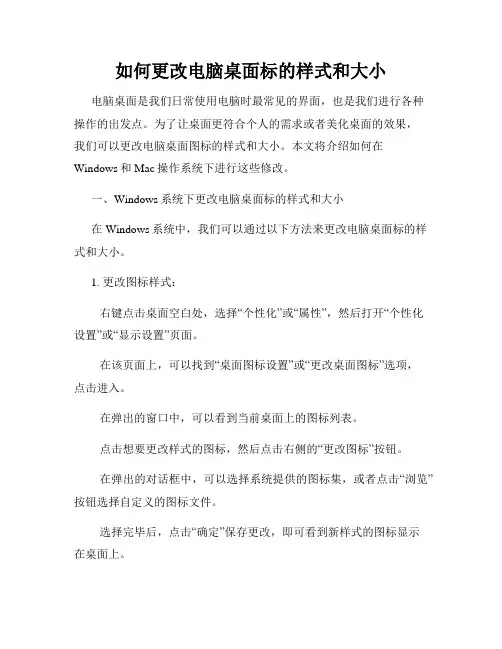
如何更改电脑桌面标的样式和大小电脑桌面是我们日常使用电脑时最常见的界面,也是我们进行各种操作的出发点。
为了让桌面更符合个人的需求或者美化桌面的效果,我们可以更改电脑桌面图标的样式和大小。
本文将介绍如何在Windows和Mac操作系统下进行这些修改。
一、Windows系统下更改电脑桌面标的样式和大小在Windows系统中,我们可以通过以下方法来更改电脑桌面标的样式和大小。
1. 更改图标样式:右键点击桌面空白处,选择“个性化”或“属性”,然后打开“个性化设置”或“显示设置”页面。
在该页面上,可以找到“桌面图标设置”或“更改桌面图标”选项,点击进入。
在弹出的窗口中,可以看到当前桌面上的图标列表。
点击想要更改样式的图标,然后点击右侧的“更改图标”按钮。
在弹出的对话框中,可以选择系统提供的图标集,或者点击“浏览”按钮选择自定义的图标文件。
选择完毕后,点击“确定”保存更改,即可看到新样式的图标显示在桌面上。
2. 调整图标大小:在“桌面图标设置”或“更改桌面图标”窗口中,可以找到“桌面图标大小”选项。
点击下拉菜单,可以选择不同的图标大小,通常有小图标、中图标和大图标可选。
选择合适的图标大小后,点击“确定”保存更改,即可看到图标的大小变化。
二、Mac系统下更改电脑桌面标的样式和大小在Mac系统中,我们可以通过以下方法来更改电脑桌面标的样式和大小。
1. 更改图标样式:点击桌面上的“Finder”,然后点击“偏好设置”。
在“偏好设置”窗口中,选择“一般”选项卡。
在该选项卡中,可以看到“显示桌面图标”一栏。
在该一栏中,勾选或取消勾选不同的图标类型,例如硬盘、外置驱动器、CD/DVD等。
勾选完成后,可以立即看到桌面上对应的图标变化。
2. 调整图标大小:打开“Finder”窗口,点击“显示”菜单,选择“显示条”或者使用快捷键“Command + J”打开“显示条”。
在“显示条”中,可以看到“图标大小”一栏,通过拖动滑块来调整图标的大小。
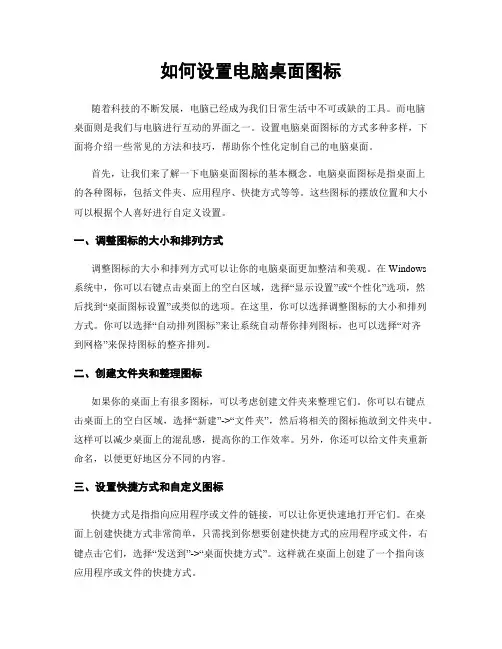
如何设置电脑桌面图标随着科技的不断发展,电脑已经成为我们日常生活中不可或缺的工具。
而电脑桌面则是我们与电脑进行互动的界面之一。
设置电脑桌面图标的方式多种多样,下面将介绍一些常见的方法和技巧,帮助你个性化定制自己的电脑桌面。
首先,让我们来了解一下电脑桌面图标的基本概念。
电脑桌面图标是指桌面上的各种图标,包括文件夹、应用程序、快捷方式等等。
这些图标的摆放位置和大小可以根据个人喜好进行自定义设置。
一、调整图标的大小和排列方式调整图标的大小和排列方式可以让你的电脑桌面更加整洁和美观。
在Windows系统中,你可以右键点击桌面上的空白区域,选择“显示设置”或“个性化”选项,然后找到“桌面图标设置”或类似的选项。
在这里,你可以选择调整图标的大小和排列方式。
你可以选择“自动排列图标”来让系统自动帮你排列图标,也可以选择“对齐到网格”来保持图标的整齐排列。
二、创建文件夹和整理图标如果你的桌面上有很多图标,可以考虑创建文件夹来整理它们。
你可以右键点击桌面上的空白区域,选择“新建”->“文件夹”,然后将相关的图标拖放到文件夹中。
这样可以减少桌面上的混乱感,提高你的工作效率。
另外,你还可以给文件夹重新命名,以便更好地区分不同的内容。
三、设置快捷方式和自定义图标快捷方式是指指向应用程序或文件的链接,可以让你更快速地打开它们。
在桌面上创建快捷方式非常简单,只需找到你想要创建快捷方式的应用程序或文件,右键点击它们,选择“发送到”->“桌面快捷方式”。
这样就在桌面上创建了一个指向该应用程序或文件的快捷方式。
如果你对桌面图标的外观不满意,你还可以自定义图标。
首先,找到你喜欢的图标文件,可以是一个ICO文件或者一个图片文件。
然后,右键点击你想要更改图标的应用程序或文件,选择“属性”,在弹出的窗口中点击“更改图标”按钮。
接下来,你可以选择你喜欢的图标文件,点击“确定”来应用更改。
四、使用第三方工具除了系统自带的设置选项,你还可以使用一些第三方工具来进一步个性化定制你的电脑桌面图标。
电脑Win10系统自定义桌面图标的方法
如今Windows美化之路让好多用户趋之若鹜,自定义桌面图标也不能幸免,正常情况下,桌面图标是琳琅满目的,五颜六色看起来比较杂,很多用户不喜欢系统图标,这些图标将被统一颜色或统一风格的图片所代替。
下面是店铺为大家整理的关于电脑Win10系统自定义桌面图标的方法,一起来看看吧!
电脑Win10系统自定义桌面图标的方法
右击文件夹,选择属性。
2、在自定义选项卡中,点击更改图标。
3、选择列表中的图标,或自主选择图标。
4、点击确定,完成。
以上便是关于Win10系统自定义文件图标的方法,已知.bmp图片格式是可以直接修改后缀为.ico的作为图标文件的。
而大多数的设计软件都可以保存为bmp格式,系统“画图工具”也可以,所以用户不用那么麻烦去寻找转换为ico格式的软件。
电脑桌面图标变小了怎么办
电脑桌面图标用习惯,如果突然某天桌面图标变小或是变大了,看起啦会很不舒服,这种时候
要如何恢复电脑图标大小呢
1、首先打开电脑,选择桌面,空白位置鼠标右击,在弹出的对话框中选择属性。
首先打开电脑,选择桌面,空白位置鼠标右击
2、在弹出的属性对话框中选择外观后在出现的界面中选择点击高级按钮。
选择外观后在出现的界面中选择点击高级按钮
3、在新弹出高级外观对话框中,在项目下拉选项中选择图标。
在新弹出高级外观对话框中
在项目下拉选项中选择图标
4、接着选择变小选项,根据个人需要调整下图标的大小,一般正常大小是32,调整后选择确定!
根据个人需要调整下图标的大小
5、确定后回到最初的显示属性的对话框,选择单击应用,等电脑缓存改变图标时间后,就可以看到图标大小发生明显的变化了!
确定后回到最初的显示属性的对话框
选择单击应用,等电脑缓存改变图标
1、如果是win7电脑的话,打开电脑选择空白处,鼠标右键单击在弹出的选项中选择屏幕分辨率。
2、在弹出的更改显示器外观对话框中,选择点击分辨率选项。
3、然后更改下分辨率的大小,其中屏幕分辨率越高显示的桌面图片越小,分辨率越低,桌面图标越大。
如何自定义你的电脑桌面个性化设置指南电脑桌面不仅仅是我们工作和学习的场所,也是我们展示个性和品味的舞台。
通过自定义电脑桌面的个性化设置,我们可以打造一个独特且符合个人喜好的工作环境。
本文将为你提供一些有用的指南,帮助你轻松实现你的电脑桌面个性化设置。
一、壁纸的选择首先,选择一张合适的壁纸是个性化设置的重要一步。
壁纸能够给人眼前一亮的感觉,所以它的选择非常关键。
你可以根据自己的喜好,选择一张高清、色彩鲜明的图像作为你的桌面背景。
也可以选择一张风景、明星、艺术或者抽象的壁纸,使你的桌面更具个性和独特性。
在选择壁纸的时候,注意保持壁纸的清晰度和色彩的和谐统一。
二、图标的布局图标的布局是个性化设置中的重要一环。
你可以根据自己的使用习惯,将主要的软件或文件夹放置在桌面上,方便快速访问。
同时,你也可以通过改变图标的大小、颜色和形状,使整个桌面的图标更加美观和有条理。
你可以选择一些个性化图标包,或者利用专业的图标编辑软件来自定义你的图标,提升整个桌面的美观度和个性化。
三、窗口风格的设置窗口风格也是个性化设置中的重要一环。
你可以选择适合自己审美的窗口主题,改变窗口的边框、背景和字体颜色等。
这样不仅可以让整个桌面更加和谐统一,也可以增加工作、学习的舒适感和愉悦感。
在选择窗口主题的时候,要注意保持与壁纸、图标的整体风格一致,避免造成视觉上的不协调。
四、小部件的添加小部件的添加可以让你的桌面更加丰富多彩。
例如,你可以添加一个天气小部件、时钟小部件、日历小部件或者音乐播放器小部件等。
这些小部件不仅可以提供实时的信息,还可以让你的桌面功能更加强大和便捷。
你可以根据自己的需求和喜好来选择合适的小部件,并将其放置在你认为合适的位置上。
五、创意的应用个性化设置的最大优势之一就是可以展示你的创意和个性。
你可以利用照片编辑软件,将自己喜欢的照片转换成合适的桌面壁纸。
你也可以利用桌面文件夹的名称和颜色来进行创意的设计,例如用不同的颜色来分类文件夹,或者用一些有意思的名字来给文件夹命名。
电脑图标字体大小怎么设置
电脑图标的字体大小直接会影响到我们使用电脑。
下面由店铺为你整理了电脑图标字体大小怎么设置的相关方法,希望对你有帮助!
电脑图标字体大小设置方法
1、WIN7\WIN8\WIN8.1\WIN10设置
鼠标右击桌面空白处,选择个性化,进入个性化界面再选择窗口颜色。
选择“高级外观设置”,弹出“窗口颜色和外观”界面
在“项目”下的下了单中选择“图标”。
根据自己的喜好,选择字体大小,然后点击确定。
2、XP下设置桌面图标字体大小,鼠标右击桌面空白处,选属性,移到外观标签,点里面的高级
进入高级外观,选择项目为图标,可这里可以更改XP桌面图标字体的大小。
OCCUPATION2012 1198案例C ASES使用Windows7系统桌面图标的三大技巧刘昌劲摘 要:本文对中职学校计算机专业学生快速掌握电脑办公的基础操作,探讨使用windows7系统桌面图标应用操作的三大技巧。
关键词:windows7 桌面 图标 操作 技巧一、技巧1:管理系统桌面的图标当电脑启动成功后,显示器的屏幕上会显示windows7操作系统的界面。
在默认情况下,首次进入windows7操作系统时,桌面上只有“回收站”图标,根据操作需要,可以对桌面图标进行添加,删除和排列等操作。
提示:桌面图标是一种启动程序、打开窗口、打开文件或打开文件夹的快捷方式,双击某个桌面图标,将直接启动对应的程序,或打开对应的文件。
1.添加桌面图标通常情况下,图标分系统图标和程序图标两种,其中系统图标是操作系统内置的图标,例如“回收站”“计算机”等;程序图标是指安装应用程序后产生的快捷方式图标,其左下角有一个小箭头。
如果要将“计算机”“网络”等常用系统图标添加到桌面上,可按下面的操作步骤实现。
第一,在系统桌面空白处单击鼠标右键,在弹出的快捷菜单中单击“个性化”命令。
第二,打开“个性化”窗口,在左侧单击“更改桌面图标”链接。
第三,弹出“桌面图标设置”对话框,在“桌面图标”栏中勾选需要显示的系统图标前的复选框,然后单击“确定”按钮即可。
在使用电脑的过程中,有一些程序每天都会接触到,如Word、记事本等,用户可以在桌面上为常用程序添加桌面图标,这样使用这些程序时就会更方便。
例如,要将“记事本”程序添加为桌面图标,其操作方法为:单击桌面左下角的“开始”按钮,在弹出的“开始”菜单中单击“所有程序”的命令,在打开的所有程序列表中单击“附件”命令,在展开的程序列表中使用鼠标右键单击“记事本”命令,在弹出的快捷菜单中依次单击“发送到→”桌面快捷方式即可。
2.删除桌面图标当桌面图标太多时,桌面看起来就会非常凌乱。
为保持桌面整洁,可删除一些不常用的图标,其方法主要有以下两种。
怎样设置电脑图标大小
图标是具有明确指代含义的计算机图形。
其中桌面图标是软件标识,界面中的图标是功能标识。
那么你知道怎样设置电脑图标大小么?接下来是小编为大家收集的怎样设置电脑图标大小,欢迎大家阅读:
怎样设置电脑图标大小
一、windows xp恢复电脑桌面图标大小:
在电脑桌面图标没图标有文字怎么办上面就有可以调整桌面图标的大小,你可以参考上面的步骤来执行,恢复你的桌面图标的原始大小。
右键单击--属性--外观,点击高级,项目选择图标,在大小里更改。
如下图所示:
二、win7操作系统调整分辨率来恢复电脑桌面图标大小:
在win7的桌面上右击鼠标右键弹出一个对话框,然后选择“屏幕分辨率”。
如图所示:
当你的屏幕分辨率很大,那说明你的电脑桌面图标就会更小,反之,你的屏幕分辨率是800*600的话,那显而易见你的桌面图标就很大,所以,如果你觉得你的桌面图标太大的话,可以将分辨率调大,当然最终还是要根据你自己去调整最适合的大小。
如图所示:
上述方法也可以在xp系统上试试。
最后在win7上面再教大家
一种快速调整桌面大小的方式,鼠标右键桌面空白处,选择“查看--小图标/大图标”,又或者按住ctrl键+滚动鼠标滚轮调整桌面图标大小,如果觉得大了就调小,如果觉得小了的话,就调大即可。
看了“怎样设置电脑图标大小”还想看:
1.显示器图标大小怎么设置
2.电脑字体和图标大小怎么设置
3.xp系统怎么设置电脑图标大小
4.XP系统怎么设置桌面图标大小
5.电脑桌面图标大小如何调整。
前些日子有人咨询:计算机桌面图标下的文字,莫名其妙地改变了字体和颜色,想恢复到原来的状态。
说实话,本人还真没有遇到过这样的故障,经过一天的琢磨尝试,终于有了答案。
首先在桌面上点击右键→排列图标,如果已经勾选了“在桌面上锁定Web项目”,把勾去掉。
字体就可以恢复到以前的默认状态。
此外也可以右键我的电脑→属性→高级,在点击性能→设置,在“视觉效果”选项上选择“自定义”,然后在“在桌面上为图标标签使用阴影”前打勾,点击确定即可。
如果是由acktive desktop引发的故障,可在桌面点击右键→属性→桌面→自定义桌面→web,将“网页”栏中的“当前主页”以及http//......等所有各项前面的勾全部去掉(http//……为从Internet添加网页或图片的地址,一般不需要,可将它们全部删除),并将锁定桌面项目前的勾去掉,单击确定。
对于计算机动手能力较弱的用户,建议使用诸如超级兔子等第三方软件进行设置。
网上有许多专门设置桌面文字的小工具,比如八戒桌面小工具(DeskWidge t) 1.3,有兴趣的用户也可以下载尝试。